Справочника на програмите за улавяне на екрана, част 3 duckcapture, screenpresso, clip2net, QIP
Благодаря ви за подкрепата!
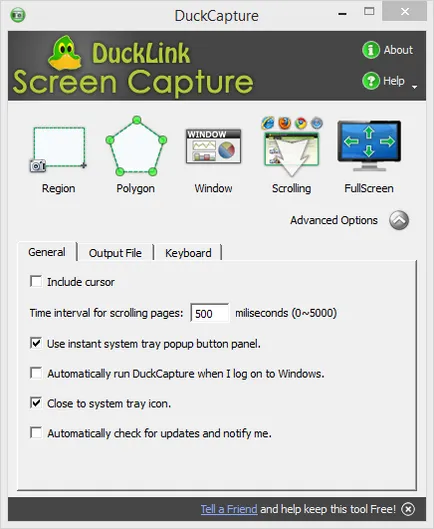

Прозорецът показва приложение 5 вида улавяне: площ (избран площ на екрана), полигон (фигура на произволна форма), на прозореца (или елемент), региона с превъртането и режим на цял екран.
DuckCapture всички възможности, които съществуват в Разширени опции. Сред тях - Автоматично запазване в папката в определен формат (BMP, JPG или PNG). За JPG, можете да посочите качеството на изображението. Опциите за контрол също са малко: това е горещи клавиши, за да изберете превземането на района: прозорец, превъртане, или пълен екран.
Ако говорим за командния ред (CmdCaptureWin.exe), можем да кажем, че са изброени DuckCapture функции. Въпреки че официално описание и заявява, че се дължи на сценария, можете да разширите функционалността на програмата, тези скриптове не са включени в продукта.
Резюме. А просто програма, всички функции на една ръка разстояние. В присъствието на, ако не и всички необходимо, най-популярните начини за улавяне, включително режим на превъртане.
[+] Лесно
[+] 5 режима улавяне
[-] недостатъчните възможности
Screenpresso

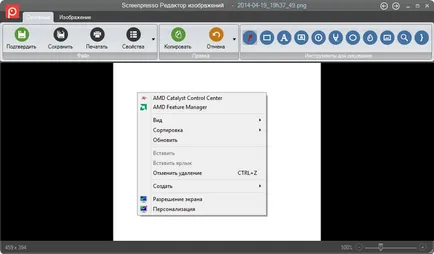
Режим за заснемане на изображения не толкова: Районът на картината на целия екран и се превърта на терена. Чрез настройките можете да активирате показването на курсора на мишката и прозрачността на прозорците, но има един нюанс, че стрелбата не винаги и не е навсякъде се задейства, когато разгръщането на менюто. Същото беше Greenshot лесно да се премахне "замразени" екран - там не винаги е ясно, че ще бъде възможно да се включи в рамката.
Параметрите на програмата се определя от формата за съхранение (PNG, GIF, TIF, BMP или JPG), името на модела, действията преди и след записването. Много команди са налични клавишни комбинации.
Друга особеност на безплатната версия на приложението - всичко картина е воден знак (виж пълния списък на разликите тук.).

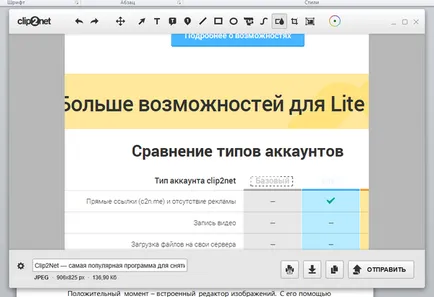
Clip2net - заявление за Windows, IOS и Android, което ви позволява да създавате, редактирате снимки на екрани, и да ги споделите в clip2net за съхранение облак.
Резюме. Забележително е, че Clip2net използва собствен облак и ви позволява бързо да публикуват файлове. Но, като цяло, не може да се нарече впечатляваща функционалност: улови не само режими, освен формат, клавишни комбинации, както и други, по-важни, от опциите.


Налични режими на снимане: област картина (правоъгълна / кръгъл или произволна форма), както и изображение на цял екран с ръкописите. Всеки от режимите за снимане в параметри могат да бъдат възложени горещи клавиши.
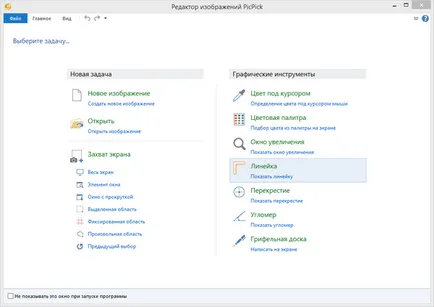
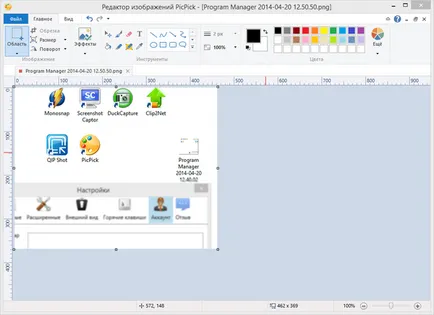
Веднага на разположение, когато снимате следните режими на снимане: цял екран, активния прозорец, прозорец на елементи на прозорец превъртане, както и посветени, или произволно определен домейн.
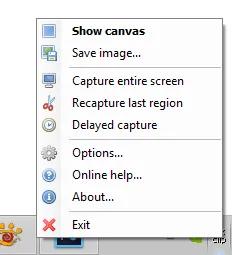
Параван плен достатъчно, за да щракнете два пъти върху иконата на настройките на приложението са налични в съответните клавишни комбинации. Трудно е тук, за да търсят допълнителни функции, но сред възможните опции, за да виждате изчакваща запис и да премине отново през предварително избрания регион.
Формати да спести доста за такъв компактен приложение: JPG, BMP, GIF, TIF, PNG. JPG да посочите настройките за качество TIFF - метод за компресиране. Необходимо по предварително определен рисунък и може да включва дата, час, или съотношение.
Резюме. Максимална просто приложение за улавяне на цял екран или предварително определена област. Най-близката алтернатива система "ножица".
[+] Минималистичен
[+] Подкрепа графични формати
[-] недостатъчните режими на снимане
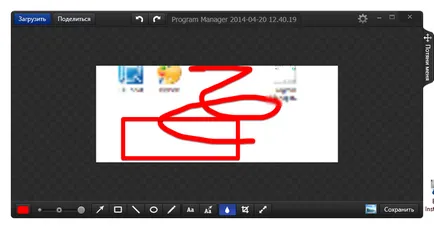
В Monosnap представени само два режима на снимане - на цял екран и региона. Полученото изображение може да бъде записан на вашия компютър или да качите в облака. На разположение на службите потребителски SFTP, FTP, WebDAV, Amazon S3, а всъщност Monosnap избор. Получаване на достъп до късно можете, след като се регистрирате на сайта. След изтеглянето на изображението към сървъра на потребителя е съкратен линк към тази страница. Въпреки това, както се оказа, редактирате неговия бутон и изтегляне на Monosnap сървъра не работят.
Последна точка: в Monosnap изпълнява улавяне на изображения от вашата уеб камера или настолен компютър, от игри и други динамични сцени. В такъв случай, трябва да използвате отделна функция «Monosnap игри", чрез създаването на специален пряк път на работния плот.
Резюме. Monosnap ви позволява да създавате снимки на екрани в двата режима на снимане, което не е достатъчно, ако искате да правите снимки на прозорци или уеб страници. В същото време, има достатъчно интересни функции, като например писане на игри, както и подкрепа за различни протоколи.
скрийншот Captor
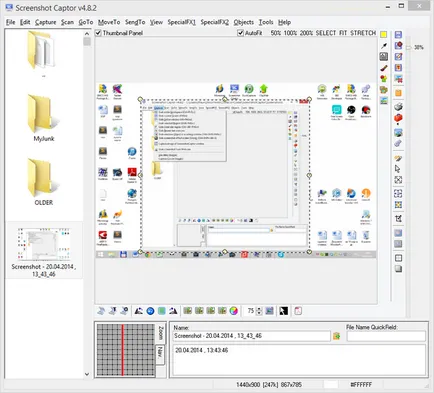
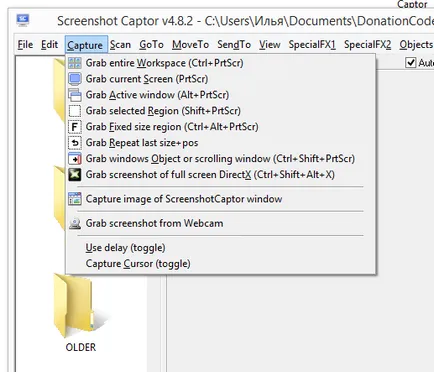
Програмата е безплатна за домашна употреба.
[+] Отлична функционалност
[+] Широка гама от опазване формати
[+] Признаване на сканирани изображения
[-] Комплексът интерфейс